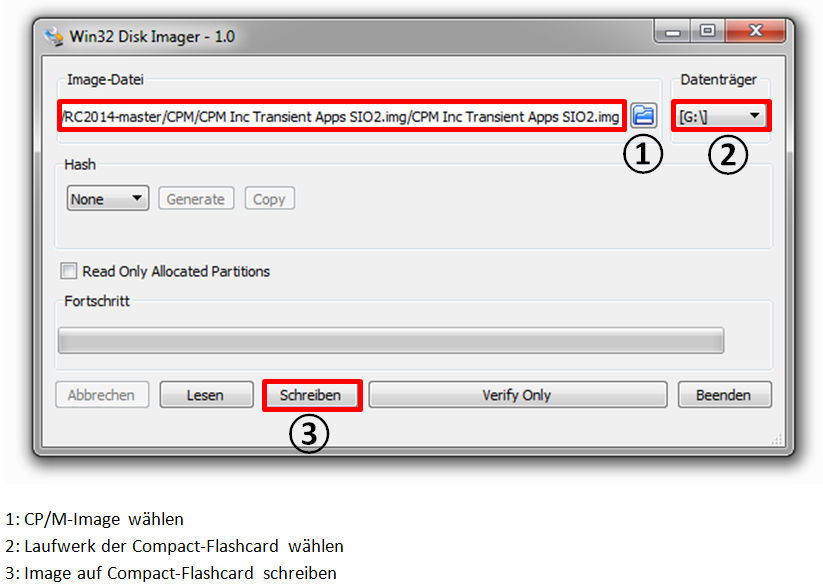RC2014
Auf dieser Seite möchte ich meine persönlichen Erfahrungen mit dem RC2014 Pro-Kit darstellen. Das RC2014 ist ein modulares System, das auf einer 8-Bit Z80-CPU basiert. In der Grundversion läuft darauf das Microsoft Basic und man fühlt sich in die 80er-Jahre zurückversetzt. Vor Kurzem habe ich mir das RC2014 Pro-Kit zugelegt, auf dem das Betriebssystem CP/M lauffähig ist. Leider habe ich massive Probleme, ein lauffähiges System zu bekommen und ich möchte auf dieser Seite meine Erfahrungen - positive wie negative - zum Besten geben. Die nachfolgenden Links springen direkt zu den angegebenen Themen.
- Backplane Pro
- Welche Boards kommen in welche Slots
- Das Dual Clock & Reset Board
- Das Z80-CPU Board
- Das 64K-RAM Board
- Das Pageable-ROM Board
- Das Dual-Serial Board
- Das Compact-Flash Board
- Das Raspberry Pi Zero-Terminal Board
- Das RC2014-Komplettsystem
- Der Zugriff über das Terminalprogramm Tera-Term
- Ein neues Dateisystem auf einer frischen Compact-Flashcard erstellen
Backplane Pro
Die Grundplatine - die Backplane Pro - verfügt über die Slots 1 bis Slot 12 und die Dokumentation diesbezüglich ist sehr spärlich und gerade für Einsteiger durchaus mit Fallstricken vesehen, denn es ist nicht eindeutig erklärt, welche Boards in welche Slots gehören, obwohl es da sicherlich mehrere Lösungen gibt. Auf der folgenden Abbildung ist die Backplane Pro zu sehen, die noch mit keinen Board bestückt wurde.
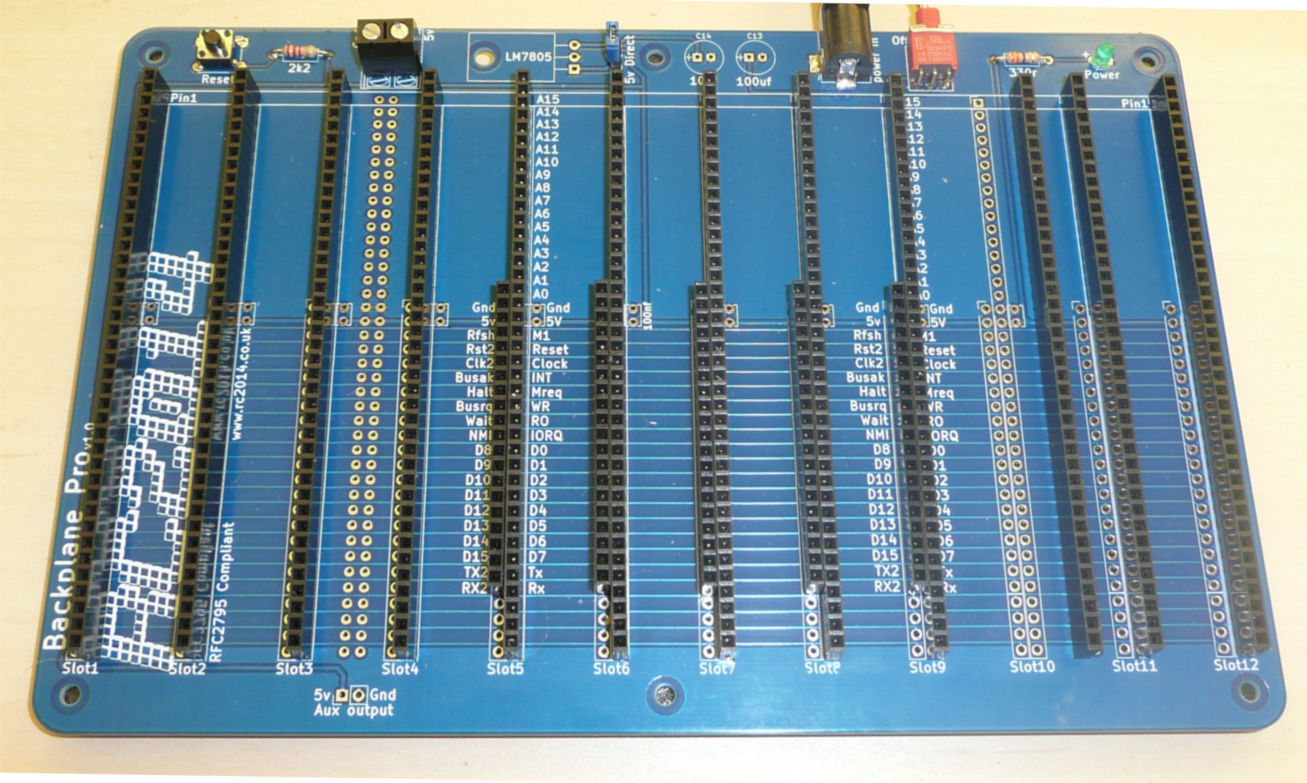
Die einzelnen Slots unterscheiden sich in der Anzahl der Pins und es ist entscheidend, wo später die einzelnen Boards eingesteckt werden. Hier die Backplane Pro mit den 12 Slots und welche Single- und welche Double-Header-Slots sind.
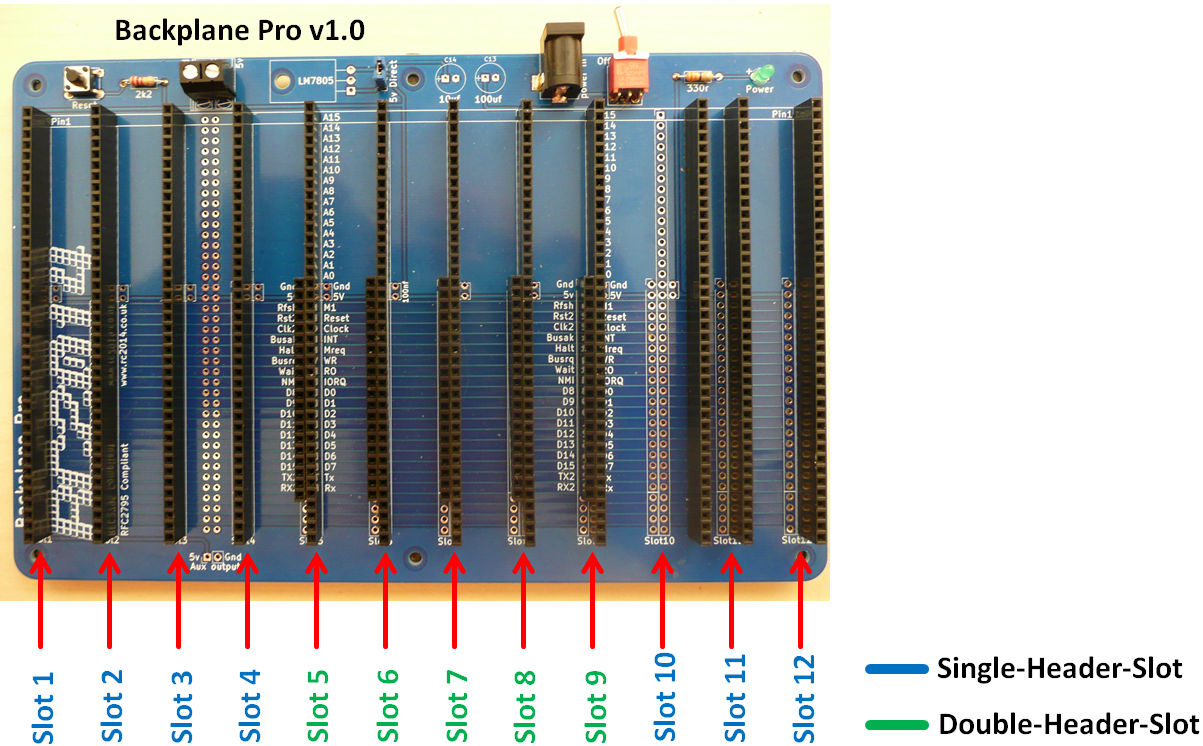
Damit eine CPU überhaupt arbeiten kann, ist ein Takt erforderlich. Dieser Takt - auch Clock genannt - wird über ein spezieles Board zur Verfügung gestellt. Welche Boards sind beim CP/M-Kit mit dabei und wie müssen sie konfiguriert sein. Zuerste eine kurze Auflistung und später dann die Details.
- Compact Flash-Storage: Single-Header
- Raspberry Pi Zero Terminal: Single-Header
- Dual Clock & Reset: Double-Header
- Z80 CPU: Double-Header
- Pageable ROM: Double-Header
- 64K RAM: Double-Header
- Dual Serial: Double-Header
Beim Einstecken der Boards muss auf jeden Fall auf die korrekte Ausrichtung der Boards in Bezug zur Backplane Pro geachtet werden. Es existieren Beschriftungen sowohl auf der Backplane als auch auf den Boards, die zeigen, wo sich Pin 1 befindet. Diese müssen übereinstimmen.
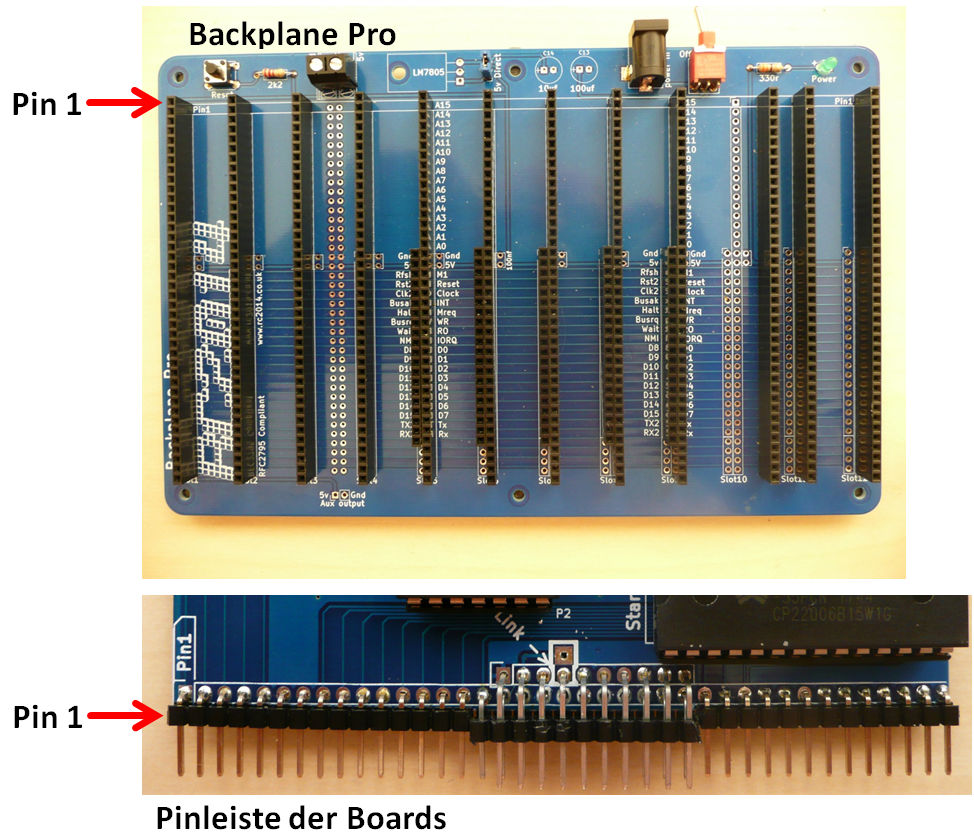
Welche Boards in welche Slots?
Es stellt sich nun die Frage, welche Boards in welche Slots gehören. Da alle Slots parallel miteinander verbunden sind, spielt es keine Rolle, welche Boards in welche Slots gehören. Es muss lediglich darauf geachtet werden, dass Single-Header-Boards in Single-Header-Slots und Double-Header-Boards in Double-Header-Slots eingesteckt werden müssen. Ein weiterer entscheidender Punkt ist die Konfiguration der einzelnen Boards, die über Jumper verfügen. Ich zeige zwar je Board meine Konfiguration, doch unter dem folgenden Link sind die Jumpersetzungen für das CP/M-System noch einmal komplett aufgelistet.
Dual Clock & Reset - Double-Header
Ich fange mit dem Dual Clock & Reset-Board an, denn falls etwas nicht funktioniert, ist es sicherlich sinnvoll, den Takt bzw. die Takte des Boards zu überprüfen. Das Dual Clock & Reset-Board generiert zwei unabhängige Takte, die je nach Jumperstellungen, angepasst werden können.

Es sind die folgenden Setzungen vorgenommen worden.
- Clock 1: 7.3728 MHz
- Clock 2: 7.3728 MHz
Im nächsten Schritt wollen wir natürlich sehen, ob diese Takte auch generiert werden. Also habe ich das Dual Clock-Board in Slot 9 eingesteckt und mit einem Oszilloskop beide Taktausgänge überprüft. Zuerst Clock 1 und danach Clock 2.
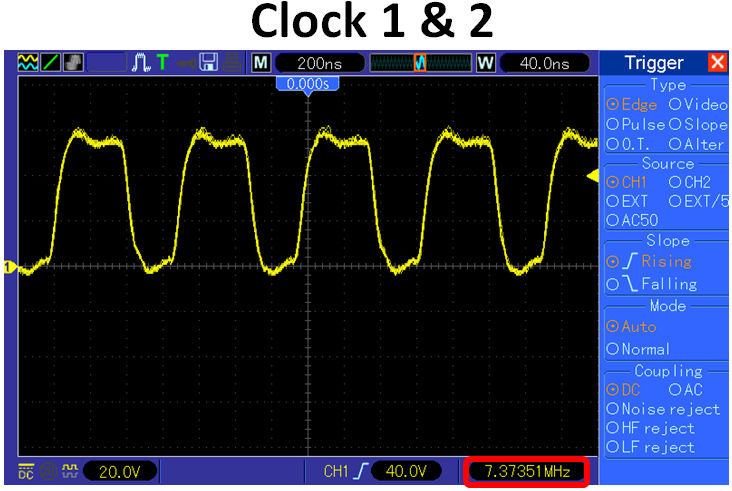
Das Oszilloskop zeigt also an, dass die beiden Takte (Clock 1 und Clock 2) korrekt arbeiten, wenn auch die Kurvenform bzw. die Flanken etwas verwaschen sind. Somit sollte ich hier auf den richtigen Weg sein.
Z80 - Double-Header
Das Z80-CPU-Board beinhaltet die - wie der Name schon vermuten lässt - Z80-CPU. Es handelt sich also um den Prozessor des ganzen Systems. das Board besitzt keine Jumper zur Konfiguration.

64K RAM - Double-Header
Das 64K RAM-Board stellt den Arbeitsspeicher zur Verfügung und besitzt 64 KByte. Es muss vor der Verwendung für den Einsatz unter CP/M richtig konfiguriert werden. Die folgende Abbildung zeigt die vier Jumper, die allesamt in den rechten Positionen sitzen müssen.

Hier noch einmal die Jumper aus der Nähe.

Pageable ROM - Double-Header
Das Pageable-ROM-Board beinhaltet das ROM für den Betrieb des CP/M-Systems uns muss vor dem Einsatz über die Jumper richtig konfiguriert werden.

Anstelle der mitgelieferten DIL-Fassung habe ich eine Tooltip-Fassung verwendet, die es mir ermöglich, sehr leicht und ohne etwaige Verbiegung der Pins am IC, das ROM zu tauschen. Wenn sich jemand mit dem Ausprobieren von unterschiedlichen ROMs befassen will, rate ich auf jeden Fall dazu.
Hier nun die beiden Bereiche für die Jumper-Setzungen.

und

Dual Serial - Double-Header
Das Dual Serial-Board besitzt die Möglichkeit, Jumper zu setzen, was jedoch nicht notwendig ist. Die drei Jumper-Plätze bleiben leer.

Compact Flash Storage - Single Header
Das Compact-Flash-Storage-Board beinhaltet die Software zum Betrieb von CP/M und besitzt keine Jumper.

Raspberry Pi Zero Terminal - Single Header
Das Raspberry Pi Zero Terminal-Board dient als Schnittstelle für die Verwendung eines HDMI-TFTs. Der Raspberry Pi Zero ist jedoch nicht Teil der Lieferung des CP/M-Kits, ist aber für wenig Geld zu bekommen. Es liegt eine SD-Karte bei, die die notwendige Software für den Terminal-Betrieb beinhaltet. Es existieren keine Jumper auf dem Board.

Auf der folgenden Abbildung sind die drei Anschlüsse auf dem Raspberry Pi Zero zu erkennen, von denen lediglich der HDMI- und der USB-Anschluss zu verwenden sind.

Der mitgelieferte Adapterfür den HDMI-Mini-Port am Raspberry Pi Zero ermöglicht den Anschluss über ein standard HDMI-Kabel.
Das RC2014 CP/M-Komplettsystem
Das RC2014 CP/M-Koplettsystem schaut dann nach dem Einstecken der Boards bei mir wie folgt aus.

Nach dem Verbinden mit der Stromversorgung und einem Reset auf dem Board meldet sich das CP/M nach der Auswahl aus dem angebotenen Menu wie folgt.

Der Zugriff über Tera Term
Der Zugriff auf das RC2014-System kann nicht nur über das Raspberry Pi Zero-Board erfolgen, sondern auch über ein Terminalprogramm. Am besten eignet sich dazu Tera-Term. Die Verbindung vom Computer zum RC2014 erfolgt über einen sogenannten FTDI-Adapter. Auf der folgenden Abbildung ist die Verbindung des FTDI-Adapters zum Dual Serial-Board zu sehen. Die Kommunikation erfolgt über RX/TX. Zusätzlich ist lediglich die Masse-Verbindung vom FTDI-Adapter zum Board erforderlich.

Sehen wir uns die Verbindung vom FTDI-Adapter zum Dual-Serial-Board genauer an.
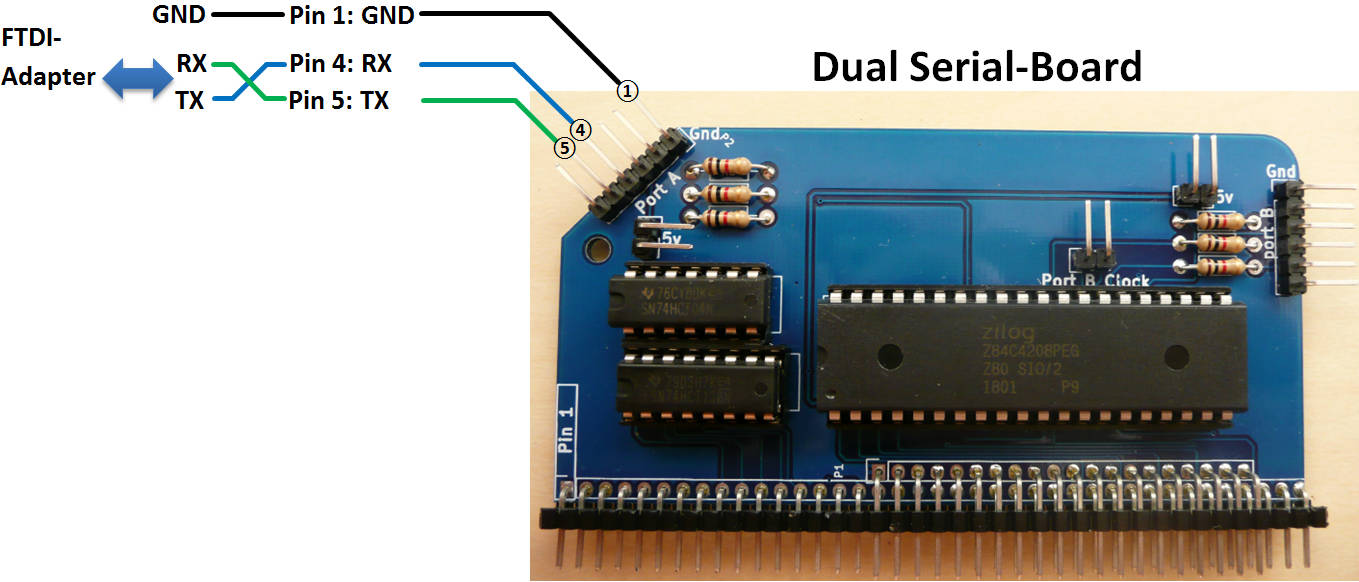
Über den Menüpunkt Einstellungen|Serieller Port in Tera Term müssen nun die Verbindungsparameter eingegeben werden.
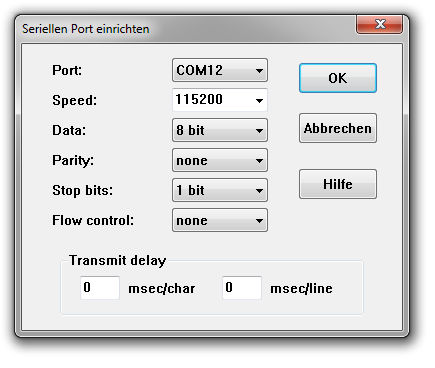
Zuerst muss der korrekte Port und dann die Geschwindigkeit auf 115200 Baud gesetzt werden. Ist das erfolgt, betätigen wir die Reset-Taste auf der Backplane Pro. Das RC2014 sollte wie folgt reagieren.
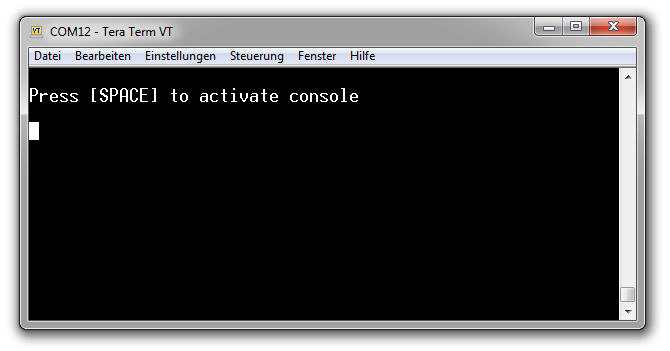
Nach der Bestätigung über die Leertaste erscheinen die folgenden Meldungen.
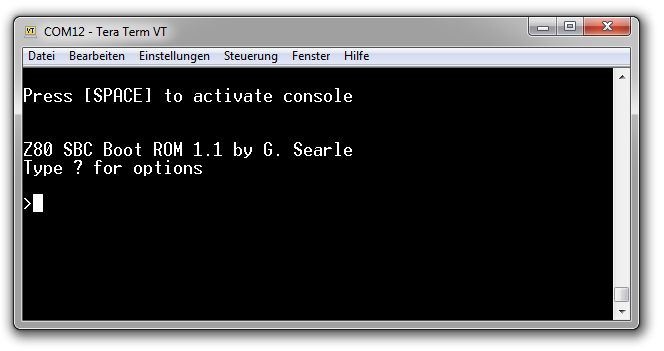
Über das Fragezeichen (?) können jetzt die Boot-Optionen angezeigt werden.
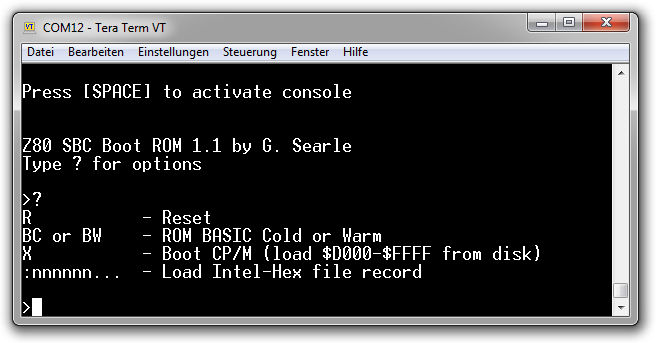
Über die Auswahl X wird von CP/M gebootet und nach der Bestätigung über die Taste Y das CP/M-System gestartet.
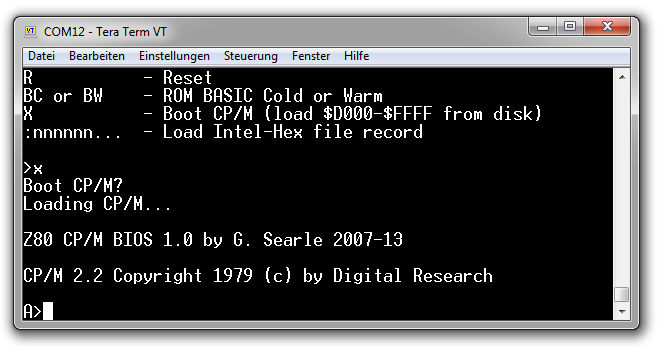
Man sieht den A> Prompt und kann ab jetzt mit dem CP/M-System arbeiten. Es ist jedoch lediglich die Datei DOWNLOAD COM vorhanden, was über den Befehl dir zu sehen ist.
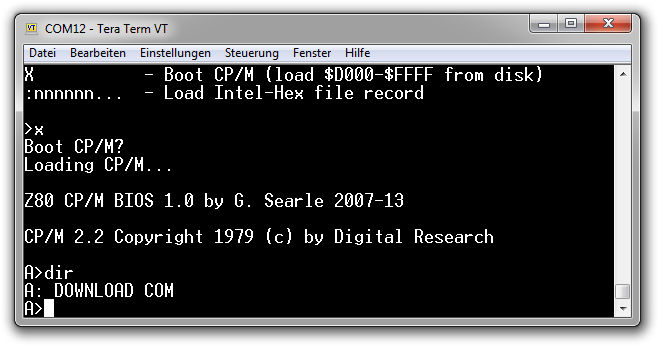
Ein neues Dateisystem auf einer frischen Compact-Flashcard erstellen
Das RC2014-Kit ist mit einer Compact-Flashcard versehen, das das CP/M-Betriebssystem und einige Dateien bzw. Programme enthält. Auf ihr können natürlich auch weitere Programme nach Wahl gespeichert werden. Wie das funktioniert, werden wir noch sehen. Die Compact-Flashcard, die geliefert wird, schaut wie folgt aus und besitzt ein Speichervolumen von 128MB (Nicht GB!).

Sie wird in das Compact-Flash-Storage-Board eingesteckt. Dieses Speichermodul ist schon vorformatiert und beinhaltet die Laufwerke - auch Drives genannt - A: bis P:
Auf Drive A: befindet sich das Programm DOWNLOAD.COM. Es ist dafür da, weitere Programme über ein Terminal-Programm auf die Compact-Flashcard zu übertragen. Wie das funktioniert, werden wir gleich sehen. Auf Drive C: sind einige weitere Programme wie z.B. TYPE.COM, ED.COM oder STAT.COM zu finden. Unter dem Link zum CP/M-Guide für das RC2014-System sind weitere Informationen zu finden. Falls es notwendig sein sollte, eine Compact-Flashcard mit einem neuen Dateisystem zu versehen, kann das sehr einfach über ein fertiges Image erfolgen. Ich habe mir meine Compact-Flashcard schon einmal durch eine Unachtsamkeit zerschossen und musste diese neu formatieren. Die erforderlichen Informationen bzw. Dateien sind unter dem folgenden Link zu bekommen.
https://github.com/RC2014Z80/RC2014
Nach dem Download befindet sich im Unterverzeichnis CPM/SIO2 eine gepackte Datei mit dem Namen CPM Inc Transient Apps SIO2.img.zip. Nach dem Entpacken erhält man eine Imagedatei mit der Extension .img und kann diese z.B. über das Programm Win32DiskImager (für Windows) auf die Compact-Flashcard übertragen werden. Wie aber können wir die Compact-Flashcard mit unserem Rechner verbinden? Dazu eignet sich ein entsprechendes Schreib- bzw. lesegerät, das über USB mit dem Rechner verbunden werden kann. Auf der folgenden Abbildung ist ein derartiges Modul zu sehen, das für alle gängigen Flashcard wie z.B. SD, SDHC oder MMC genutzt werden kann.

Nach dem Starten von Win32DisImager müssen die folgenden Schritte durchgeführt werden: